Zablokuj nadawcę w programie Outlook
Jeśli Twoja skrzynka odbiorcza jest zalewana wiadomościami e -mail od niechcianych nadawców, możesz ich zablokować, wysyłając ich wiadomości e -mail do folderu Spam. Nadawca nie zostanie powiadomiony o zablokowaniu.
Wybierz odpowiednią kartę w zależności od używanej platformy poczty e -mail. Jeśli chcesz blokować nadawców według domen, użyj programu Outlook dla systemu Windows lub programu Outlook dla komputerów Mac.
- Zaloguj się do programu Outlook w Internecie. Użyj adresu i hasła Microsoft 365 (nazwa użytkownika i hasło GoDaddy nie będą tutaj działać).
- Wybierz wiadomość e -mail od nadawcy, którego chcesz zablokować.
- Określ, czy używasz wstążki klasycznej czy uproszczonej.
- Jeśli używasz klasycznej wstążki: Wybierz opcję Blokuj , a następnie Zablokuj nadawcę .
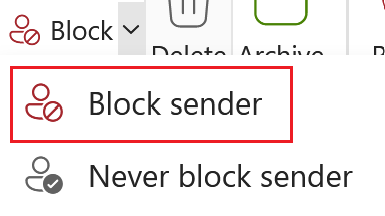
- Jeśli używasz wstążki Uproszczona: W prawym górnym rogu podglądu wiadomości wybierz
 Więcej akcji , potem Blokuj , a następnie ponownie wybierz Blokuj .
Więcej akcji , potem Blokuj , a następnie ponownie wybierz Blokuj . - Aby potwierdzić, że w przyszłości chcesz wysyłać wiadomości e -mail do folderu Wiadomości -śmieci, wybierz przycisk OK .

W przyszłości wiadomości e -mail od tego nadawcy będą wysyłane do śmieci. Jeśli chcesz cofnąć tę czynność, powtórz te kroki, ale zamiast tego w kroku 3 wybierz opcję Nigdy nie blokuj nadawcy .
Istnieją teraz dwie wersje programu Outlook dla systemu Windows: nowy program Outlook i klasyczny program Outlook. Przed wykonaniem poniższych czynności sprawdź, której wersji używasz .
Nowa perspektywa
Jeśli kroki opisane w tej sekcji nie działają, być może nie używasz jeszcze nowego programu Outlook. Zamiast tego wypróbuj kroki opisane w sekcji Klasyczny program Outlook .
Po aktywacji możesz dodać dodatkowe plany poczty e -mail, takie jak Email Essentials, Email Plus lub Online Business Essentials.
- Otwórz aplikację Outlook.
- Wybierz wiadomość e -mail od nadawcy, którego chcesz zablokować.
- W prawym górnym rogu podglądu wiadomości wybierz
 Więcej akcji , potem Blokuj , a następnie ponownie wybierz Blokuj .
Więcej akcji , potem Blokuj , a następnie ponownie wybierz Blokuj . - Aby potwierdzić, że w przyszłości chcesz wysyłać wiadomości e -mail do folderu Wiadomości -śmieci, wybierz przycisk OK .

W przyszłości wiadomości e -mail od tego nadawcy będą wysyłane do śmieci. Jeśli chcesz cofnąć tę akcję, powtórz te kroki, ale zamiast tego w kroku 3 wybierz opcję Nigdy nie blokuj nadawcy .
Outlook klasyczny
Jeśli kroki opisane w tej sekcji nie działają, być może nie używasz klasycznego programu Outlook. Zamiast tego wypróbuj kroki opisane w sekcji Nowy program Outlook .
- Otwórz aplikację Outlook.
- Wybierz wiadomość e -mail od nadawcy, którego chcesz zablokować.
- Określ, czy używasz wstążki klasycznej czy uproszczonej.
- Jeśli używasz wstążki Klasyczna: Wybierz opcję Blokuj , a następnie Zablokuj nadawcę .

- Jeśli używasz wstążki Uproszczona: W prawym górnym rogu podglądu wiadomości wybierz
 Więcej poleceń , następnie Blokuj , a następnie wybierz Zablokuj nadawcę .
Więcej poleceń , następnie Blokuj , a następnie wybierz Zablokuj nadawcę . - Aby potwierdzić, że w przyszłości chcesz wysyłać wiadomości e -mail do folderu Wiadomości -śmieci, wybierz przycisk OK .
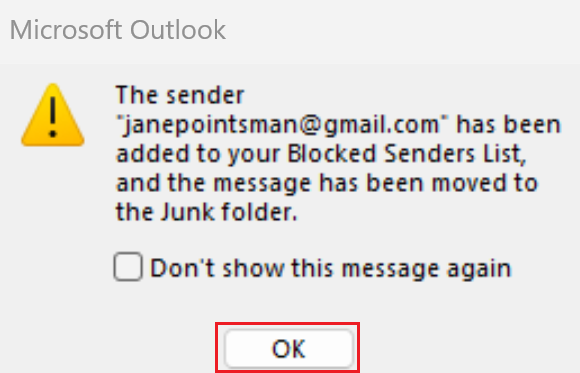
W przyszłości wiadomości e -mail od tego nadawcy będą wysyłane do śmieci. Jeśli chcesz cofnąć tę czynność, powtórz te kroki, ale zamiast tego w kroku 3 wybierz opcję Nigdy nie blokuj nadawcy .
- Otwórz aplikację Outlook.
- Wybierz wiadomość e -mail od nadawcy, którego chcesz zablokować.
- Wybierz Wiadomość , a następnie Zablokuj .
- Jeśli nie widzisz opcji Blokuj , wybierz opcję Wiadomości -śmieci , a następnie opcję Zablokuj nadawcę .
- Aby potwierdzić, że w przyszłości chcesz wysyłać wiadomości e -mail do folderu Wiadomości -śmieci, wybierz przycisk OK .
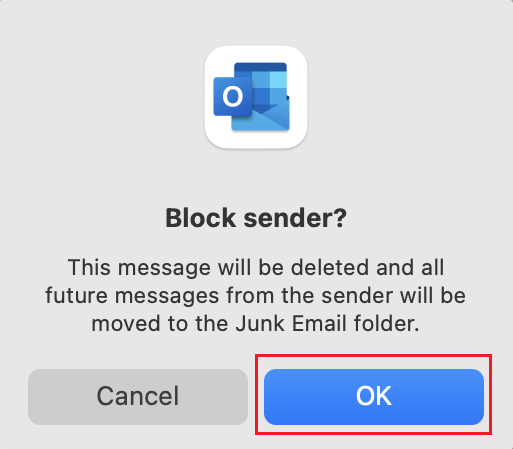
W przyszłości wiadomości e -mail od tego nadawcy będą wysyłane do śmieci. Jeśli chcesz cofnąć tę czynność, znajdź wiadomość e -mail od nadawcy w folderze Wiadomości -śmieci, a następnie przenieś ją z powrotem do skrzynki odbiorczej. Spowoduje to automatyczne odblokowanie nadawcy.
Powiązany krok
- Przejrzyj i edytuj listy zablokowanych i bezpiecznych nadawców oraz domen
Więcej informacji
- Dowiedz się więcej o odbieraniu wiadomości e -mail od zablokowanych nadawców w usłudze Outlook.com od firmy Microsoft.